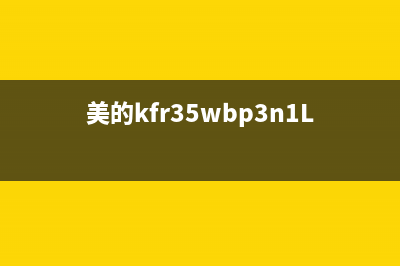192.168.1.1进不去哪种故障(指导) (192.168.1.1进不去什么原因)
整理分享192.168.1.1进不去哪种故障(指导) (192.168.1.1进不去什么原因),希望有所帮助,仅作参考,欢迎阅读内容。
内容相关其他词:电信光猫192.168.1.1进不去,苹果192.168.1.1进不去,路由器192.168.1.1进不去,192.168.1.1进不去路由器,每次进到光猫,192.168.1.1进不去什么原因,192.168.1.1进不去路由器,每次进到光猫,192.168.1.1进不去什么原因,192.168.1.1进不去路由器设置,内容如对您有帮助,希望把内容链接给更多的朋友!
Win一、Win电脑IP设置问题用Win电脑来设置路由器的时候,或者Win电脑连接路由器上网的时候;Win*中的IP*,需要设置为自动获得,如下图所示。如果不知道自己的Win电脑中的IP*设置情况,可以参考下面的设置步骤:1、用鼠标右击Win的“开始”按钮——>选择:网络连接选项打开,如下图所示。打开Win的网络连接选项注意问题:这里是用鼠标右击的“开始”按钮,值右击、右击、右击!重要的事情说3次。2、用鼠标右击“本地连接”——>选择“属性”打开打开Win本地连接的属性3、选择“Internet协议版本4(TCP/IPv4)”——>点击“属性”,如下图所示。选择“Internet协议版本4(TCP/IPv4)”4、选择“自动获得IP*”、“自动获得DNS服务器*”——>点击“确定”。把WinIP*设置为自动获得二、Win与路由器连接问题用Win电脑来设置路由器的时候,或者Win电脑连接路由器上网的时候。Win电脑需要用网线连接到路由器的LAN接口()中任意一个。路由器中的WAN接口,需要用网线连接到猫的网口(LAN口);如果宽带没有用到猫,需要把入户的宽带网线,插在路由器的WAN接口,连接示意图如下。正确连接Win和路由器三、网线问题如果用来连接Win电脑与路由器的网线有问题,那么肯定会导致Win电脑打不开..1.1。所以,一定要确保网线是可以正常使用的;家里有多的网线,可以换一根网线,然后再试一下能否打开..1.1 检查连接Win与路由器的网线四、浏览器中输入错误很多的浏览器,打开后主页有一个很大的搜索框(百度、、搜狗等搜索框),很多人习惯性的在搜索框中输入..1.1,结果不言而喻,肯定是打不开。浏览器中正确输入..1.1的位置是:浏览器中的*栏,也就是浏览器最上方,显示*的位置。先情况*栏里面的*,然后在里面输入..1.1,就可以打开了。浏览器中正确输入..1.1的位置五、路由器问题1、路由器默认IP不是..1.1有些用户有一种错误的认识,认为所有的路由器IP*都是..1.1.但实际情况是,不同的路由器默认IP(设置*)是不一样的,并不是所有路由器的IP*都是..1.1。如果你这台路由器的IP*根本就是..1.1,那么用这个IP肯定打不开路由器设置页面。所以,需要确认下你这台路由器的IP*到底是不是..1.1?可以在该路由器底部标签中查看到默认IP*(*)信息,如下图所示。查看路由器的默认IP是不是..1.1?2、路由器IP*被修改了还有一种情况,路由器的默认IP是..1.1,但是默认IP已经被修改了,现在路由器的登录IP已经不是..1.1了。这时候继续使用..1.1这个IP*,肯定也是无法打开路由器设置页面的。查看路由器真实IP(1)、用鼠标右击Win的“开始”按钮——>选择:网络连接选项打开,如下图所示。打开Win的网络连接选项(2)、用鼠标右击“本地连接”——>选择“状态”打开打开Win本地连接的状态(3)、点击“详细信息”点击“详细信息”(4)、找到页面中的“IPv4默认*”选项,后面的IP*,就是路由器目前真正的登录IP了。查看路由器真实的IP*本例中..0.1才是路由器的真正登录IP*了。现在需要在浏览器中输入..0.1,才能打开路由器的设置页面了。3、重置路由器有时候路由器会出现死机、不稳定等现象,也会导致打不开..1.1登录界面。如果你已经排查了前面所有的问题,还是打不开..1.1页面,这时候可以重置路由器,然后再尝试。重置方法:长按路由器上网的复位按钮秒以上的时间,就可以把路由器恢复出厂设置了。复位按钮一般在电源接口的旁边,下面标注有英文字母:RST、RESET、WPS/RESET、Default等等,请在自己路由器上注意查找。路由器上的复位按钮~现在您已经了解了如何设置路由器并优化网络,享受更快速、高效、可靠的网络连接吧!
检查连接Win与路由器的网线四、浏览器中输入错误很多的浏览器,打开后主页有一个很大的搜索框(百度、、搜狗等搜索框),很多人习惯性的在搜索框中输入..1.1,结果不言而喻,肯定是打不开。浏览器中正确输入..1.1的位置是:浏览器中的*栏,也就是浏览器最上方,显示*的位置。先情况*栏里面的*,然后在里面输入..1.1,就可以打开了。浏览器中正确输入..1.1的位置五、路由器问题1、路由器默认IP不是..1.1有些用户有一种错误的认识,认为所有的路由器IP*都是..1.1.但实际情况是,不同的路由器默认IP(设置*)是不一样的,并不是所有路由器的IP*都是..1.1。如果你这台路由器的IP*根本就是..1.1,那么用这个IP肯定打不开路由器设置页面。所以,需要确认下你这台路由器的IP*到底是不是..1.1?可以在该路由器底部标签中查看到默认IP*(*)信息,如下图所示。查看路由器的默认IP是不是..1.1?2、路由器IP*被修改了还有一种情况,路由器的默认IP是..1.1,但是默认IP已经被修改了,现在路由器的登录IP已经不是..1.1了。这时候继续使用..1.1这个IP*,肯定也是无法打开路由器设置页面的。查看路由器真实IP(1)、用鼠标右击Win的“开始”按钮——>选择:网络连接选项打开,如下图所示。打开Win的网络连接选项(2)、用鼠标右击“本地连接”——>选择“状态”打开打开Win本地连接的状态(3)、点击“详细信息”点击“详细信息”(4)、找到页面中的“IPv4默认*”选项,后面的IP*,就是路由器目前真正的登录IP了。查看路由器真实的IP*本例中..0.1才是路由器的真正登录IP*了。现在需要在浏览器中输入..0.1,才能打开路由器的设置页面了。3、重置路由器有时候路由器会出现死机、不稳定等现象,也会导致打不开..1.1登录界面。如果你已经排查了前面所有的问题,还是打不开..1.1页面,这时候可以重置路由器,然后再尝试。重置方法:长按路由器上网的复位按钮秒以上的时间,就可以把路由器恢复出厂设置了。复位按钮一般在电源接口的旁边,下面标注有英文字母:RST、RESET、WPS/RESET、Default等等,请在自己路由器上注意查找。路由器上的复位按钮~现在您已经了解了如何设置路由器并优化网络,享受更快速、高效、可靠的网络连接吧! 本文链接地址:https://www.iopcc.com/jiadian/28429.html转载请保留说明!